

|
本站电脑知识提供应用软件知识,计算机网络软件知识,计算机系统工具知识,电脑配置知识,电脑故障排除和电脑常识大全,帮助您更好的学习电脑!不为别的,只因有共同的爱好,为软件和互联网发展出一分力! 想必有很多朋友都很好奇ps怎么制作云朵飘动效果动画?那么感兴趣的朋友就赶快来看看小编带来的ps制作云朵飘动效果动画教程吧,希望通过本篇教程的学习,可以帮助到大家哦。 第一步,在ps软件中新建空白画布,点击渐变工具为背景图层添加蓝白渐变效果 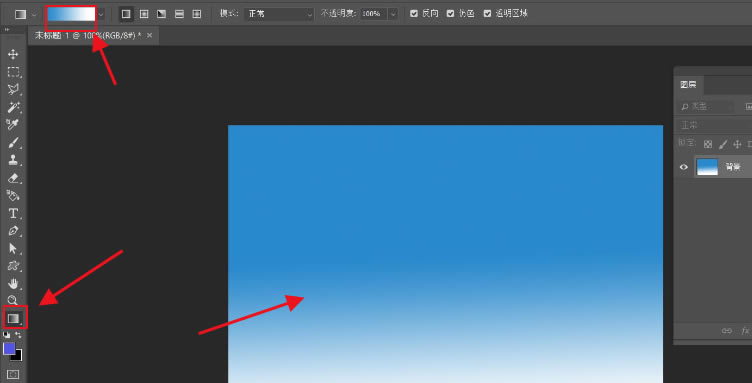
第二步,新建一个图层,点击打开自定义形状工具,将属性改为像素后,绘制三个云朵图形 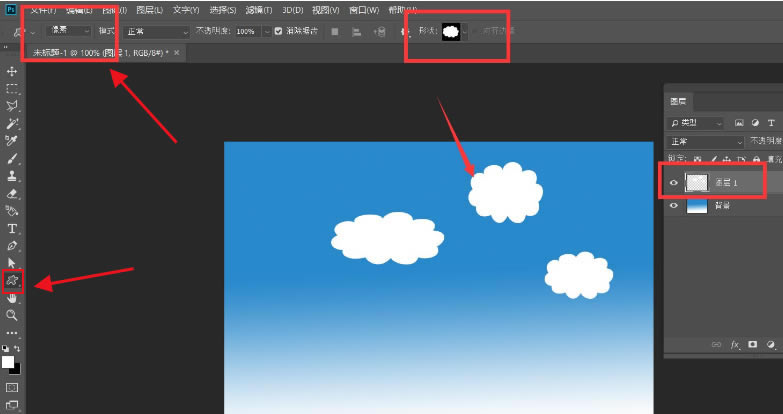
第三步,鼠标右键图层,点击转换为智能对象按钮 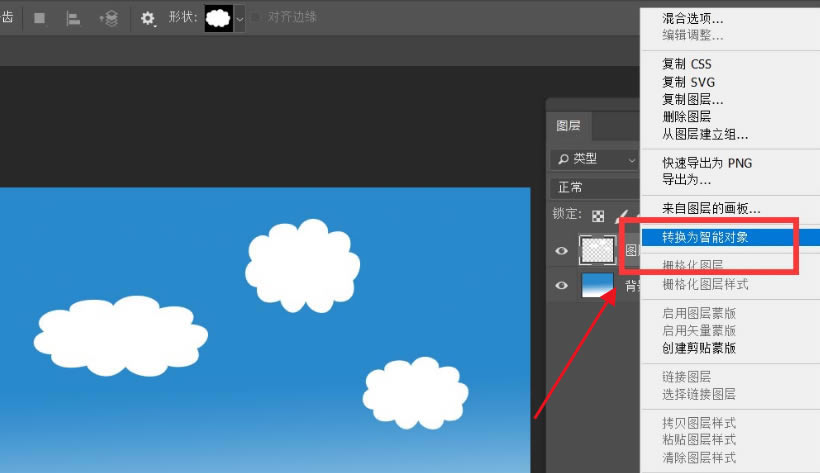
第四步,在窗口菜单中点击创建时间轴 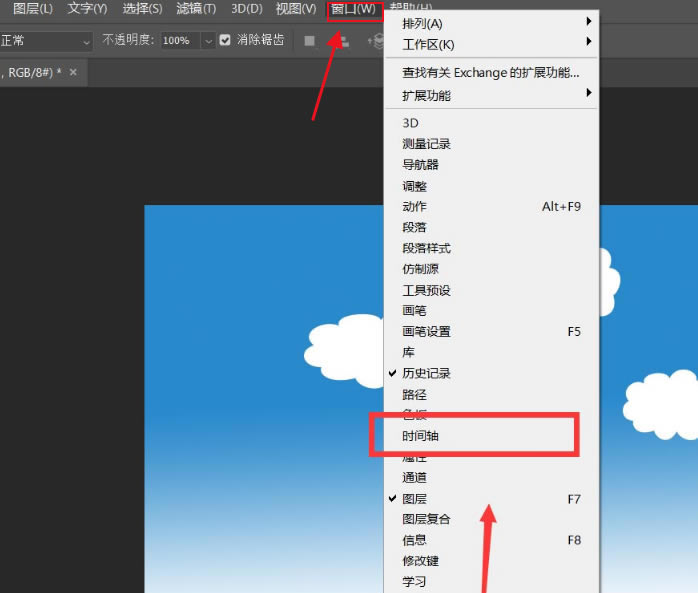
第五步,找到变换效果后,先在起始点创建关键帧,随后向左平移图形,在停留位置处再次创建关键帧 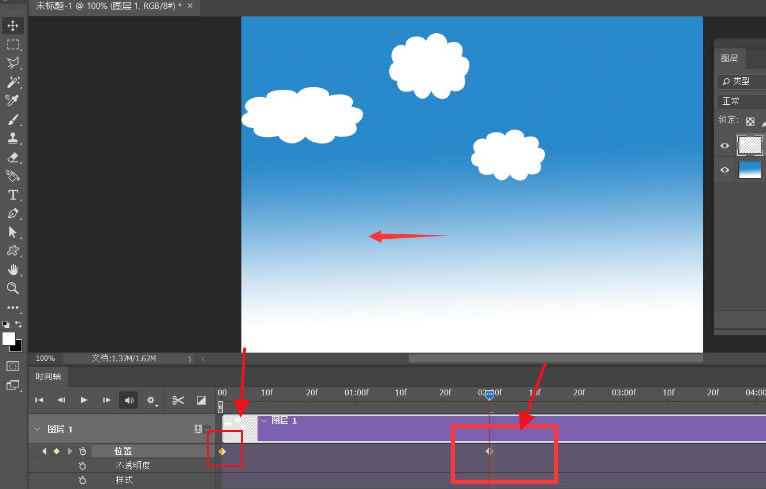
第六步,适当调整时间轴长度,在文件菜单的导出栏目中,点击存储为web所用格式按钮保存即可 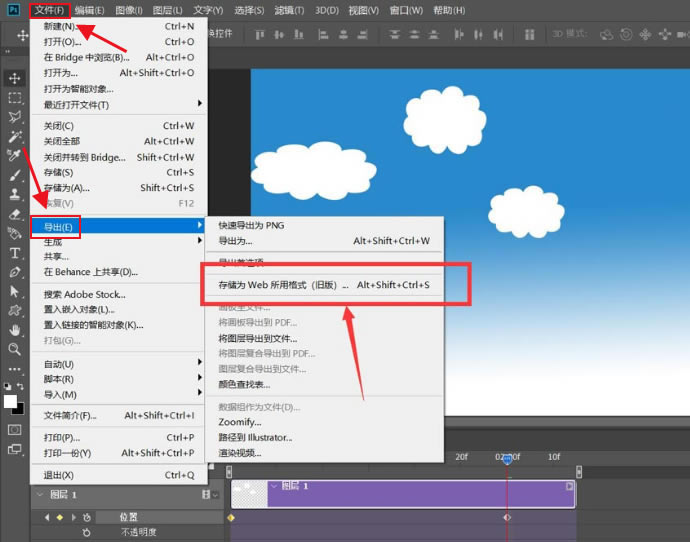
以上就是小编带来的ps制作云朵飘动效果动画教程,感兴趣的朋友可以试着制作哦。 学习教程快速掌握从入门到精通的电脑知识 |
温馨提示:喜欢本站的话,请收藏一下本站!